Samsung GT-N7100 User Manual Page 1
Browse online or download User Manual for Smartphones Samsung GT-N7100. Samsung GT-N7100 Panduan pengguna
- Page / 136
- Table of contents
- BOOKMARKS
- Buku panduan Pemakai 1
- Tentang buku panduan ini 2
- Ikon petunjuk 3
- Hak cipta 3
- Merek dagang 4
- Daftar Isi 5
- Konten paket 10
- Mempersiapkan perangkat 11
- Mengisi daya baterai 14
- Memasang kartu memori 16
- Melepaskan kartu memori 17
- Memformat kartu memori 18
- Menahan perangkat 19
- Mengatur volume 19
- Beralih ke mode hening 20
- Dasar-dasar 21
- Menggunakan layar sentuh 22
- Mengetuk dan menahan 23
- Menyeret 23
- Mengetuk dua kali 23
- Menggerakkan 24
- Mencubit 24
- Kontrol gerakan 25
- Mengambil 26
- Mendekatkan ke telinga 26
- Menggeser untuk memindahkan 27
- Menggeser untuk menjelajahi 27
- Membalik 29
- Menggoyang 29
- Menutupi 30
- Mengayun 31
- Memindahkan 31
- Halaman teman 32
- Mengaktifkan Jendela Ganda 32
- Menggunakan Pena S 33
- Membuka menu 34
- Menangkap tangkapan layar 35
- Membuka S Note 35
- Memilih teks 36
- Membuka Perintah Cepat 36
- Tampilan Udara Pena S 37
- S Pen keeper 38
- Perintah Cepat 38
- Notifikasi 39
- Layar Home 40
- Mengatur ulang panel 41
- Mengatur wallpaper 41
- Menggunakan widget 42
- Menggunakan aplikasi 42
- Layar aplikasi 43
- Memasukkan teks 45
- Memasukkan teks dengan suara 46
- Menyalin dan menempel 46
- Menyambung ke jaringan Wi-Fi 47
- Menyiapkan akun 48
- Mentransfer file 49
- Mengamankan perangkat 50
- Mengatur pola 51
- Mengatur PIN 51
- Mengatur sandi 51
- Membuka kunci perangkat 51
- Meningkatkan perangkat 52
- Komunikasi 53
- Mencari kontak 54
- Selama panggilan 54
- Menerima panggilan 55
- Mengakhiri panggilan 56
- Panggilan video 57
- Mengelola panggilan 58
- Kontak favorit 60
- Grup kontak 61
- Kartu bisnis 61
- Mengirim pesan 62
- Mengirim pesan terjadwal 62
- Melihat pesan masuk 63
- Mendengarkan pesan suara 63
- Menyiapkan akun email 63
- Membaca pesan 64
- Google Mail 65
- Profil publik 66
- Menambahkan teman 66
- Mengobrol dengan teman 66
- Messenger 67
- Web & jaringan 69
- Berbagi halaman web 70
- Menggunakan Browser Sembul 70
- Melihat halaman web 71
- Membuka halaman baru 71
- Mencari di web dengan suara 71
- AllShare Cast 73
- AllShare Play 73
- Group Cast 74
- Pemutar Musik 77
- Membuat daftar putar 78
- Mengambil foto 79
- Mode pemotretan 80
- Merekam video 81
- Memperbesar dan memperkecil 82
- Pemintas 85
- Melihat gambar 85
- Memutar video 86
- Mengedit gambar 86
- Gambar favorit 87
- Menghapus gambar 87
- Berbagi gambar 87
- Mengatur sebagai wallpaper 87
- Paper Artist 88
- Pemutar Video 89
- Menonton video 90
- Radio FM 91
- Flipboard 92
- Toko media & aplikasi 93
- Samsung Apps 94
- S Suggest 94
- Game Hub 95
- Readers Hub 95
- Learning Hub 95
- Menulis catatan 97
- Menjelajahi catatan 98
- S Planner 99
- Utilitas 100
- Mengubah jenis kalender 101
- Mencari acara 101
- Menghapus acara 101
- Berbagi acara 101
- Menyinkronkan dengan Dropbox 102
- Mengatur alarm 103
- Jam Dunia 104
- Stopwatch 104
- Jam meja 104
- Kalkulator 105
- Perekam Suara 105
- Memutar memo suara 106
- Mengelola memo suara 106
- Penelusura n Suara 108
- File Saya 109
- Download 109
- Perjalanan & lokal 110
- Latitude 112
- Navigation 112
- Pengaturan 113
- Bluetooth 114
- Penggunaan data 114
- Pengaturan lainnya 114
- Jaringan seluler 115
- Mode layar depan 116
- Mode pemblokiran 116
- Tampilan 117
- Penyimpanan 118
- Mode hemat daya 119
- Manajer aplikasi 119
- Layanan lokasi 119
- Kunci layar 120
- Pengaman 121
- Operasi satu tangan 122
- Bahasa dan masukan 122
- Papan tombol Samsung 123
- Pengetikan Google voice 124
- Pencarian suara 124
- Output teks ke suara 124
- Kecepatan penunjuk 124
- Cadangkan dan atur ulang 125
- Tambah akun 125
- Aksesori 127
- Tanggal dan waktu 127
- Aksesibilitas 128
- Pilihan pengembang 129
- Tentang perangkat 130
- Pemecahan masalah 131
- Panggilan dibatalkan 132
- Kualitas audio buruk 133
- Perangkat jika disentuh panas 133
- Indonesian. 11/2012. Rev. 1.1 136
Summary of Contents
www.samsung.comBuku panduan PemakaiGT-N7100
Mempersiapkan perangkat10Pena SKiat Pena STombol Pena SNama FungsiKiat Pena S•Lakukan tindakan Pena S dasar. (hal. 22)Tombol Pena S•Lakukan tindakan
Utilitas100Untuk menambahkan acara atau tugas lebih cepat, ketuk tanggal untuk memilihnya dan ketuk lagi.Masukkan judul dan tentukan kalender mana yan
Utilitas101Mengubah jenis kalenderKetuk , lalu pilih satu dari berbagai jenis kalender termasuk tahun, bulan, minggu, dan lainnya. Gerakan cubit bisa
Utilitas102CloudGunakan fitur ini untuk menyinkronkan file atau mencadangkan pengaturan dan data aplikasi dengan akun Samsung atau Dropbox anda.Ketuk
Utilitas103JamGunakan aplikasi ini untuk mengatur alarm, memeriksa waktu di lokasi mana pun di dunia, mengukur durasi acara, mengatur timer, atau meng
Utilitas104Menghentikan alarmSeret di luar lingkaran untuk menghentikan alarm. Seret di luar lingkaran untuk mengulang alarm setelah lama waktu ya
Utilitas105KalkulatorGunakan aplikasi ini untuk kalkulasi sederhana atau kompleks.Ketuk Kalkulator pada Layar aplikasi.Putar perangkat ke orientasi la
Utilitas106Memutar memo suaraPilih memo suara untuk diputar.• : Menyesuaikan kecepatan pemutaran.• : Memotong memo suara.• : Menyesuaikan volume de
Utilitas107S VoiceGunakan aplikasi ini untuk memberi perintah dengan suara ke perangkat agar menekan nomor, mengirim pesan, menulis memo, dan sebagain
Utilitas108GoogleGunakan aplikasi ini untuk mencari tidak hanya di Internet, tapi juga di aplikasi dan kontennya pada perangkat.Ketuk Google pada Laya
Utilitas109File SayaGunakan aplikasi ini untuk mengakses segala macam file yang disimpan di perangkat, termasuk gambar, video, lagu, dan klip suara.Ke
Mempersiapkan perangkat11•Item yang disertakan dengan perangkat dan aksesori lainnya yang tersedia mungkin berbeda tergantung pada wilayah atau penye
110Perjalanan & lokalMapsGunakan aplikasi ini untuk menunjukkan lokasi perangkat, mencari tempat, atau mendapatkan petunjuk arah.Ketuk Maps di lay
Perjalanan & lokal111Mendapatkan petunjuk arah tujuan1 Ketuk .2 Ketuk , lalu pilih metode untuk mengawali dan mengakhiri lokasi:•My current loc
Perjalanan & lokal112LatitudeGunakan aplikasi ini untuk berbagi informasi lokasi dengan teman.Ketuk Latitude di layar Aplikasi.Aplikasi ini belum
113PengaturanTentang PengaturanGunakan aplikasi ini untuk mengonfigurasi perangkat, mengatur pilihan aplikasi, dan menambahkan akun.Ketuk Pengaturan p
Pengaturan114BluetoothAktifkan fitur Bluetooth untuk bertukar informasi dalam jarak dekat.Penggunaan dataMencatat jumlah penggunaan data anda, dan men
Pengaturan115Jaringan seluler•Data seluler: Digunakan untuk mengizinkan paket mengalihkan jaringan data bagi layanan jaringan.•Data roaming: Menggun
Pengaturan116Perangkat yang terdekat•Berbagi file: Aktifkan berbagi media untuk mengizinkan perangkat bersertifikasi DLNA lainnya mengakses file medi
Pengaturan117SuaraMengubah pengaturan berbagai suara pada perangkat.•Volume: Mengatur tingkat volume untuk nada dering panggilan, musik dan video, su
Pengaturan118•Panel notifikasi: Menyesuaikan item yang muncul pada panel notifikasi.•Multi jendela: Mengatur untuk menggunakan Multi Window.•Halama
Pengaturan119Mode hemat dayaMengaktifkan mode hemat daya dan mengubah pengaturan mode hemat daya.•Hemat daya CPU: Mengatur perangkat untuk membatasi
Mempersiapkan perangkat122 Masukkan kartu SIM atau USIM dengan bagian kontak berwarna emas menghadap ke bawah.•Jangan melepaskan isolasi pelindung ya
Pengaturan120Kunci layarMengubah pengaturan untuk mengamankan perangkat.•Kunci layar: Mengaktifkan fitur kunci layar•Opsi layar kunci: Mengubah peng
Pengaturan121PengamanUbah pengaturan untuk mengamankan perangkat dan kartu SIM atau USIM.•Enkripsi perangkat: Mengatur kata sandi untuk mengenkripsi
Pengaturan122•Administrator perangkat: Melihat administrator perangkat yang terinstal pada perangkat. Anda dapat mengizinkan administrator perangkat
Pengaturan123Papan tombol SamsungUntuk mengubah pengaturan keyboard Samsung, ketuk .Opsi yang tersedia mungkin berbeda tergantung pada wilayah atau p
Pengaturan124Pengetikan Google voiceUntuk mengubah pengaturan input suara, ketuk .•Pilih bahasa masukan: Memilih bahasa input untuk input teks.•Cek
Pengaturan125Cadangkan dan atur ulangMengubah pengaturan untuk mengelola pengaturan dan data.•Backup data saya: Mengatur untuk mencadangkan pengatura
Pengaturan126•Balikkan untuk matikan suara/jeda: Mengatur untuk mengheningkan panggilan masuk, alarm, musik, dan radio FM dengan membalik perangkat.•
Pengaturan127•Umpan balik suara dan haptik: Atur perangkat agar bersuara dan bergetar saat anda mengarahkan kursor di atas files, subjek, atau piliha
Pengaturan128AksesibilitasLayanan aksesibilitas merupakan fitur khusus bagi mereka yang mengalami kecacatan fisik tertentu. Akses dan ubah pengaturan
Pengaturan129•Pemberitahuan flash: Mengatur lampu kilat agar berkedip ketika anda mendapat panggilan masuk, pesan baru, atau notifikasi.•Ketuk dan t
Mempersiapkan perangkat135 Pasang kembali tutup belakang.Melepas kartu SIM atau USIM dan baterai1 Buka tutup belakang.2 Keluarkan baterai.3 Dorong kar
Pengaturan130•Aktifkan pelacakan: Mengatur untuk merekam jejak kinerja sistem dan aplikasi.•Jangan simpan aktivitas: Mengatur untuk mengakhiri aplik
131Pemecahan masalahSaat anda menghidupkan perangkat atau menggunakannya, perangkat akan meminta anda memasukkan salah satu kode berikut:•Kata sandi:
Pemecahan masalah132Perangkat membeku atau mengalami kesalahan fatalJika perangkat anda membeku atau macet, anda mungkin perlu menutup program atau me
Pemecahan masalah133Kualitas audio buruk•Pastikan anda tidak memblokir antena internal perangkat.•Jika anda berada di area dengan sinyal yang lemah
Pemecahan masalah134Pesan kesalahan muncul saat meluncurkan kameraPerangkat Samsung anda harus memiliki memori dan daya baterai cukup yang tersedia un
Pemecahan masalah135Perangkat Bluetooth lain tidak ditemukan•Pastikan fitur nirkabel Bluetooth diaktifkan di perangkat anda.•Pastikan fitur nirkabel
Indonesian. 11/2012. Rev. 1.1Beberapa isi yang tercantum mungkin berbeda dengan perangkat anda, tergantung pada wilayah atau penyedia layanan.www.sams
Mempersiapkan perangkat14Mengisi daya bateraiIsi daya baterai sebelum menggunakannya untuk pertama kali. Gunakan pengisi daya untuk mengisi daya bater
Mempersiapkan perangkat15•Perangkat tetap dapat digunakan saat dayanya diisi, tapi akan memakan waktu lebih lama untuk mengisi daya hingga penuh.•Ji
Mempersiapkan perangkat16Mengurangi konsumsi bateraiPerangkat anda menyediakan opsi yang dapat membantu menghemat daya baterai. Dengan menyesuaikan op
Mempersiapkan perangkat171 Buka tutup belakang.2 Masukkan kartu memori dengan kontak berwarna emas menghadap ke bawah.3 Dorong kartu memori ke dalam s
Mempersiapkan perangkat18Memformat kartu memoriKartu memori yang diformat di komputer mungkin tidak kompatibel dengan perangkat. Format kartu memori p
Mempersiapkan perangkat19Menahan perangkatJangan menutupi bagian antena dengan tangan benda lainnya. Tindakan ini dapat mengganggu konektivitas atau m
2Tentang buku panduan iniProduk ini menyediakan komunikasi dan hiburan seluler berkualitas tinggi dengan standar dan keahlian teknologi yang tinggi da
Mempersiapkan perangkat20Beralih ke mode heningGunakan salah satu metode berikut:•Tekan dan tahan tombol Volume ke bawah hingga beralih ke mode henin
21Dasar-dasarIkon indikatorIkon yang ditampilkan di bagian atas layar menyediakan informasi tentang status perangkat. Ikon yang tercantum di tabel di
Dasar-dasar22Menggunakan layar sentuhGunakan hanya jari atau Pena S untuk menggunakan layar sentuh.•Jangan biarkan layar sentuh bersentuhan dengan pe
Dasar-dasar23Mengetuk dan menahanKetuk dan tahan item selama lebih dari 2 detik untuk mengakses opsi yang tersedia.MenyeretUntuk memindahkan ikon, gam
Dasar-dasar24MenggerakkanGerakkan ke kiri atau kanan di Layar Home atau layar Aplikasi untuk melihat panel lain. Gerakkan ke atas atau bawah untuk ber
Dasar-dasar25Kontrol gerakanGerakan sederhana selalu mempermudah kontrol perangkat.Sebelum menggunakan gerakan, pastikan fitur gerakan diaktifkan. Pad
Dasar-dasar26MengambilJika perangkat diambil setelah idle selama beberapa waktu atau saat layar dimatikan, perangkat akan bergetar jika anda memiliki
Dasar-dasar27Menggeser untuk memindahkanKetuk dan tahan sebuah item, lalu pindahkan perangkat ke kiri atau kanan untuk memindahkan item ke panel lainn
Dasar-dasar28Mengetuk dua kaliKetuk dua kali perangkat untuk memindahkan ke bagian atas daftar kontak atau email.MemutarKetika layar dikunci, ketuk da
Dasar-dasar29MembalikBalik perangkat untuk mengheningkan nada dering, menjeda pemutaran media, atau mengheningkan radio FM.Menggoyang•Goyang perangka
Tentang buku panduan ini3•Aplikasi default yang disertakan bersama perangkat dapat diperbarui sewaktu-waktu dan mungkin tak lagi didukung tanpa pembe
Dasar-dasar30MenyapuSapukan tangan anda pada layar untuk mengambil screenshot. Gambar ini disimpan di Galeri → Screenshots. Tidaklah mungkin mengambil
Dasar-dasar31MengayunKetuk dan tahan dua titik di layar, lalu ayunkan perangkat bolak-balik untuk memperbesar atau memperkecil.MemindahkanSaat layar s
Dasar-dasar32Halaman temanGunakan aplikasi ini untuk memakai aplikasi tertentu sesuai tindakan Anda. Halaman yang terkait dengan tindakan anda muncul
Dasar-dasar33Menggunakan Pena SPena S yang disertakan dapat digunakan untuk memilih item dan menjalankan fungsi dengan mudah. Tindakan menggunakan Pen
Dasar-dasar34Membuka menuDengan menekan tombol Pena S, gambarlah untuk membuka daftar opsi layar yang tersedia.Mengurungkan tindakan terakhirDengan
Dasar-dasar35Menangkap tangkapan layarDengan menekan tombol Pena S, sentuh layar sampai anda mendengar suara klik. Screenshot di simpan di folder Gale
Dasar-dasar36Memilih teksDengan menekan tombol Pena S, seret ke kiri atau kanan pada teks yang akan dipilih. Jika anda menyeret di antara baris, anda
Dasar-dasar37Memilih dan menangkap gambarDengan menekan tombol Pena S, gambarlah garis di sekitar area tertentu untuk memilihnya. Area yang dipilih di
Dasar-dasar38S Pen keeperKetika layar sentuh nonaktif dan Pena S dilepas dari perangkat, perangkat menampilkan tanda sembul dan mengeluarkan suara apa
Dasar-dasar39NotifikasiIkon notifikasi muncul pada bilah status di bagian atas layar untuk melaporkan panggilan terlewat, pesan baru, acara kalender,
Tentang buku panduan ini4Merek dagang•SAMSUNG dan logo SAMSUNG adalah merek dagang terdaftar dari Samsung Electronics.•Logo Android, Google™, Google
Dasar-dasar40Layar HomeLayar Home adalah titik awal untuk mengakses semua fitur perangkat. Layar ini menampilkan ikon indikator, widget, pintasan ke a
Dasar-dasar41Menghapus itemKetuk dan tahan item, lalu seret ke tempat sampah yang muncul di bagian atas Layar Home. Ketika tempat sampah berwarna mera
Dasar-dasar42Menggunakan widgetWidget adalah aplikasi kecil yang memberikan fungsi dan informasi yang mudah di Layar Home anda. Untuk menggunakannya,
Dasar-dasar43Menutup aplikasiTutup aplikasi yang tidak digunakan untuk menghemat daya baterai dan memelihara kinerja perangkat.Tekan dan tahan Tombol
Dasar-dasar44Menginstal aplikasiGunakan toko aplikasi, misalnya Samsung Apps, untuk mendownload dan menginstal aplikasi.Menghapus instalan aplikasiKet
Dasar-dasar45Memasukkan teksGunakan keyboard Samsung atau fitur input suara untuk memasukkan teks.Entri teks tidak didukung dalam beberapa bahasa. Unt
Dasar-dasar46Mengubah keyboard bahasaGeser tombol spasi ke kiri atau kanan untuk mengubah keyboard bahasa.Tulisan tanganKetuk , lalu tuliskan sebuah
Dasar-dasar47Menyambung ke jaringan Wi-FiSambungkan perangkat ke jaringan Wi-Fi untuk menggunakan internet atau berbagi file media dengan perangkat la
Dasar-dasar48Menyiapkan akunAplikasi Google, seperti Play Store, memerlukan akun Google, dan Samsung Apps memerlukan akun Samsung. Buat akun Google da
Dasar-dasar49Mentransfer fileMemindahkan audio, video, gambar, atau jenis file lainnya dari perangkat ke komputer, atau sebaliknya.Format file berikut
5Daftar IsiMempersiapkan perangkat8 Tata letak perangkat9 Tombol10 Pena S10 Konten paket11 Memasang kartu SIM atau USIM dan baterai14 Mengisi day
Dasar-dasar50Menyambung sebagai perangkat media1 Sambungkan perangkat anda ke komputer menggunakan kabel USB.2 Buka panel notifikasi, lalu ketuk Tersa
Dasar-dasar51Mengatur polaPada layar Aplikasi, ketuk Pengaturan → Kunci layar → Kunci layar → Pola.Gambar pola dengan menyambungkan empat titik atau l
Dasar-dasar52Meningkatkan perangkatPerangkat dapat ditingkatkan ke perangkat lunak terbaru.Fitur ini belum tentu tersedia, tergantung pada wilayah ata
53KomunikasiTeleponGunakan aplikasi ini untuk melakukan atau menjawab panggilan.Ketuk Telepon di layar Aplikasi.Melakukan panggilanMelakukan panggilan
Komunikasi54Mencari kontakMasukkan nama, nomor telepon, atau alamat email untuk mencari kontak dalam daftar kontak. Saat karakter dimasukkan, kontak y
Komunikasi55Menambahkan kontakUntuk menambahkan nomor telepon ke daftar kontak dari keypad, masukkan nomor dan ketuk Tambahkan ke kontak.Melihat log p
Komunikasi56Menolak panggilanSaat panggilan masuk, seret ke luar lingkaran, atau tekan dan tahan tombol headset.Untuk mengirim pesan saat menolak pa
Komunikasi57Panggilan videoMelakukan panggilan videoMasukkan nomor atau pilih kontak dari daftar kontak, lalu ketuk untuk melakukan panggilan video.
Komunikasi58Menukar gambarSeret gambar pihak mana pun ke gambar pihak lain untuk menukar gambar.KontakGunakan aplikasi ini untuk mengelola kontak, ter
Komunikasi59Mengedit kontakPilih kontak yang akan diedit, lalu ketuk .Menghapus kontakKetuk → Hapus.Mengatur nomor panggilan cepatKetuk → Pengatu
Daftar Isi6Utilitas96 S Note99 S Planner101 Dropbox102 Cloud103 Jam105 Kalkulator105 Perekam Suara107 S Voice108 Google108 Penelusura n Suara109
Komunikasi60Menyinkronkan dengan Kontak SamsungKetuk → Gabungkan dengan Samsung.Kontak yang disinkronkan dengan Kontak Samsung muncul dengan dalam
Komunikasi61Grup kontakMenambahkan kontak ke grupPilih grup, lalu ketuk . Pilih kontak yang akan ditambahkan, lalu ketuk Selesai.Mengelola grupKetuk
Komunikasi62PesanGunakan aplikasi ini untuk mengirimkan pesan teks (SMS) atau pesan multimedia (MMS).Ketuk Pesan di layar Aplikasi.Anda mungkin dikena
Komunikasi63Melihat pesan masukPesan masuk dikelompokkan menurut kontak sebagai pesan utas.Pilih kontak untuk melihat pesan seseorang.Mendengarkan pes
Komunikasi64Mengirim pesan terjadwalSaat menulis pesan, ketuk → Jadwalkan pengiriman. Centang Jadwalkan pengiriman, atur waktu dan tanggal, lalu ket
Komunikasi65Google MailGunakan aplikasi ini untuk mengakses layanan Google Mail dengan cepat dan langsung.Ketuk Gmail di layar Aplikasi.•Aplikasi ini
Komunikasi66LabelGoogle Mail tidak menggunakan folder sebenarnya, namun menggunakan label. Saat Google Mail diluncurkan pesan berlabel Kotak Masuk dit
Komunikasi67Beralih antara obrolanGulir ke kiri atau ke kanan.Menghapus riwayat obrolanObrolan disimpan secara otomatis. Untuk menghapus riwayat obrol
Komunikasi68ChatONGunakan aplikasi ini untuk mengobrol dengan perangkat apa pun yang memiliki nomor telepon seluler.Ketuk ChatON di layar Aplikasi.Apl
69Web & jaringanInternetGunakan aplikasi ini untuk menjelajahi Internet.Ketuk Internet pada Layar aplikasi.Melihat halaman webKetuk bidang alamat,
Daftar Isi7116 Mode pemblokiran117 Suara117 Tampilan118 Penyimpanan119 Mode hemat daya119 Baterai119 Manajer aplikasi119 Layanan lokasi120 Kunci
Web & jaringan70HistoriKetuk → Riwayat untuk membuka halaman web dari daftar halaman web yang baru-baru ini dikunjungi. Untuk menghapus histori,
Web & jaringan71ChromeGunakan Chrome untuk mencari informasi dan menjelajahi halaman web.Ketuk Chrome pada Layar aplikasi.Aplikasi ini belum tentu
Web & jaringan72BluetoothBluetooth membuat sambungan wireless langsung antara dua perangkat dalam jarak pendek. Gunakan Bluetooth untuk bertukar d
Web & jaringan73AllShare CastGunakan fitur ini untuk menyambungkan perangkat anda ke layar besar dengan dongle AllShare Cast, kemudian bagikan kon
Web & jaringan74Berbagi filePilih perangkat atau penyimpanan web, pilih file, ketuk , lalu gunakan pilihan berikut:•Send to Nearby Users: Berbag
Web & jaringan75Bergabung dengan Group Cast lainKetuk perangkat lain pada Gabung, masukkan kode PIN, lalu ketuk OK.NFCPerangkat anda memungkinkan
Web & jaringan76S BeamGunakan fitur S Beam untuk mengirim data, seperti musik, video, gambar, dan dokumen.Jangan mengirim data yang dilindungi hak
77MediaPemutar MusikGunakan aplikasi ini untuk mendengarkan musik.Ketuk Pemutar Musik pada Layar aplikasi.•Beberapa format file tidak didukung tergan
Media78Mengatur lagu sebagai nada deringUntuk menggunakan lagu yang sedang diputar sebagai nada dering, ketuk → Atur sebagai → Nada dering telepon.M
Media79Mengambil fotoMengambil fotoKetuk gambar di layar pratinjau tempat kamera akan memfokus. Ketika subjek telah berada dalam fokus, frame fokus be
8Mempersiapkan perangkatTata letak perangkatTombol KembaliKonektor multifungsiLampu notifikasiEarpieceProximity sensor/Sensor cahayaTombol MenuMikrofo
Media80•Senja: Gunakan pengaturan ini untuk warna yang lebih kaya dan kontras yang lebih tajam.•Fajar: Gunakan pengaturan ini untuk warna-warna yang
Media81Foto panoramaFoto panorama adalah gambar lanskap lebar yang terdiri dari beberapa jepretan.Ketuk → Mode Shooting → Panorama.Ketuk dan gerakka
Media82Mode perekamanBeralih antara kamera depan dan belakang.Mengubah pengaturan lampu flash.Mengubah mode perekaman.Memilih di antara bermacam efek
Media83Gunakan salah satu metode berikut:•Gunakan tombol Volume untuk memperbesar atau memperkecil.•Rentangkan dua jari pada layar untuk memperbesar
Media84•keseimbangan putih: Memilih keseimbangan putih yang tepat, agar gambar memiliki rentang warna yang nyata. Pengaturan ini dirancang untuk situ
Media85•Kualitas video: Mengatur tingkat kualitas video.•Penyimpanan: Memilih lokasi memori untuk penyimpanan.•Reset: Menagtur ulang pengaturan kam
Media86Memperbesar dan memperkecilGunakan salah satu metode berikut untuk memperbesar gambar:•Ketuk di mana saja dua kali untuk memperbesar.•Rentang
Media87•Ubah: Jalankan Paper Artist atau Photo Editor untuk mengedit gambar.•Atur sebagai: Mengatur gambar sebagai wallpaper atau gambar kontak.•Be
Media88Memberi tag wajahKetika melihat gambar, ketuk → Tag wajah → Hidup. Frame kuning akan muncul di sekeliling wajah yang dikenali. Ketuk wajah, k
Media89Pemutar VideoGunakan aplikasi ini untuk memutar file video.Ketuk Pemutar Video pada Layar aplikasi.•Hindari mengunci layar perangkat ketika me
Mempersiapkan perangkat9Mikrofon di bagian atas perangkat hanya aktif saat anda menggunakan speakerphone atau mengambil video.•Jangan menutupi bagian
Media90Menggunakan Pemutar video SembulGunakan fitur ini untuk memakai aplikasi lain tanpa menutup pemutar video. Selagi menonton video, ketuk untuk
Media91Berbagi videoPilih video yang akan ditonton, ketuk , lalu pilih metode berbagi.Mengupload videoPilih akun anda, ketuk , pilih video, masukkan
Media92Memindai stasiun radioKetuk → Menscan, kemudian pilih salah satu pilihan pemindaian. Radio FM akan memindai dan menyimpan stasiun yang ada se
93Toko media & aplikasiPlay StoreGunakan aplikasi ini untuk membeli dan mendownload aplikasi serta permainan yang bisa dijalankan di perangkat.Ket
Toko media & aplikasi94Samsung AppsGunakan aplikasi ini untuk membeli dan mendownload aplikasi khusus Samsung. Untuk informasi lebih jauh, kunjung
Toko media & aplikasi95Game HubGunakan aplikasi ini untuk mengakses permainan.Ketuk Game Hub pada Layar aplikasi.Gulir ke kiri atau kanan dan pili
96UtilitasS NoteGunakan aplikasi ini untuk membuat catatan menggunakan gambar dan rekaman suara.Ketuk S Note pada Layar aplikasi.Pena S bisa digunakan
Utilitas97Menulis catatanMenambahkan halaman lain ke catatan yang sekarang.Mengurungkan dan mengulangi tindakan terakhir.Memasukkan file multimedia.Me
Utilitas98Memasukkan file multimedia atau rekaman suaraKetuk untuk memasukkan file multimedia. Ketuk untuk memasukkan rekaman suara.Memasukkan fil
Utilitas99Untuk memindahkan catatan ke folder lain, ketuk → Pindah.Untuk mengubah pengaturan S Note, ketuk → Pengaturan.Untuk melihat tutorial S No
More documents for Smartphones Samsung GT-N7100




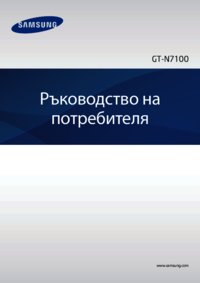






































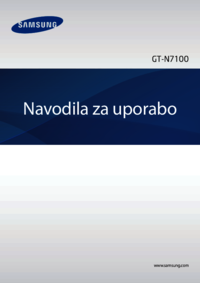









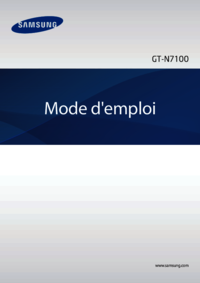















 (150 pages)
(150 pages) (147 pages)
(147 pages) (74 pages)
(74 pages) (88 pages)
(88 pages) (100 pages)
(100 pages) (130 pages)
(130 pages)
 (65 pages)
(65 pages) (72 pages)
(72 pages) (153 pages)
(153 pages) (92 pages)
(92 pages)







Comments to this Manuals